在 Windows 11 中执行系统还原的步骤

如果您的设备出现错误或崩溃,请按照 Windows 11 中系统还原的步骤,将您的设备恢复到先前版本。
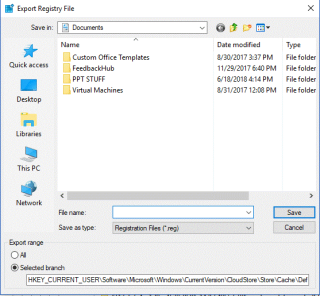
始終建議備份數據以避免不可避免的情況。保護數據的最佳方法是將其備份到安全位置,無論是雲還是外部設備。備份數據不僅是備份您的文檔、照片和視頻,還有更多內容。像註冊表編輯器一樣複雜,像便簽一樣簡單的應用程序都包含設置和自定義數據,不應以任何代價丟失這些數據。因此,創建的數據也必須保存和保護。
在這篇文章中,我們列出瞭如何在不使用任何第三方備份工具的情況下備份和恢復Windows 應用程序和工具數據的步驟。
備份提示
始終建議備份您的計算機及其上的重要數據。以下是一些提示:
1. 開始菜單
Windows 10 開始菜單提供了大量自定義選項。您可以對組進行排序、固定應用程序、設置動態磁貼和其他設置。您可以備份自定義的開始菜單,以防您重置或重新安裝 Windows。
如何備份開始菜單的佈局?
HKEY_CURRENT_USER\Software\Microsoft\Windows\
CurrentVersion\CloudStore\Store\Cache\DefaultAccount


現在通過同時按下Windows和R鍵啟動運行框。
鍵入%LocalAppData%\Microsoft\Windows\Shell然後,單擊OK。
Windows 資源管理器將打開一個名為DefaultLayouts.xml的文件 。複製此文件並將其保存到您保存 .reg 文件的同一文件夾中。
也可以看看:-
如何備份和恢復應用程序數據...想要刷新您的 Windows 8 或重新安裝它?但擔心你會丟失你的應用程序數據。檢查這個...
如何恢復開始菜單的佈局?
如果您需要恢復開始菜單佈局的備份,請按照下列步驟操作:
通過同時按下 Windows 和 R 鍵啟動運行框,然後鍵入 regedit 打開註冊表編輯器並單擊確定。
轉到同一位置: HKEY_CURRENT_USER\Software\Microsoft\Windows\CurrentVersion\CloudStore\Store\Cache\DefaultAccount
現在從左側面板找到默認帳戶並右鍵單擊它。從上下文菜單中,選擇刪除。單擊是並退出註冊表編輯器。
找到您保存的 .reg 文件並雙擊它。將出現一個提示,詢問您是否要繼續。單擊是以確認,然後單擊確定。
現在復製備份 DefaultLayouts.xml文件。啟動運行框(Windows 和 R 鍵一起)。
鍵入%LocalAppData%\Microsoft\Windows\Shell,然後單擊“確定”。
將打開一個 Windows 資源管理器窗口,粘貼複製的文件。單擊“替換目標中的文件”。註銷並登錄以完成該過程。

因此,這就是您如何在 Windows 10 計算機上備份和恢復“開始”菜單設置的佈局。
2. Windows 應用程序
大多數 Windows 應用程序將其設置文件保存在 AppData 文件夾中。下面列出了一些應用程序的一些文件夾路徑:
相機: %LocalAppData%\Packages\Microsoft.WindowsCamera_8wekyb3d8bbwe
Alarms & Clock:%LocalAppData%\Packages\Microsoft.WindowsAlarms_8wekyb3d8bbwe
Groove Music:%LocalAppData%\Packages\Microsoft.ZuneMusic_8wekyb3d8bbwe
News:%LocalAppData%\Packages\Microsoft.BingNews_8wekyb3d8bbwe
Maps: %LocalAppData%\Packages\Microsoft.WindowsMaps_8wekyb3d8bbwe\Settings
Remote Desktop:%LocalAppData%\Packages\Microsoft.RemoteDesktop_8wekyb3d8bbwe
Weather:%LocalAppData%\Packages\Microsoft.BingWeather_8wekyb3d8bbwe
Sticky Notes:%LocalAppData%\Packages\Microsoft.MicrosoftStickyNotes_8wekyb3d8bbwe
Photos:%LocalAppData%\Packages\Microsoft.Windows.Photos_8wekyb3d8bbwe
您可以同時按下Windows和R鍵並打開運行窗口並鍵入文件夾的任何路徑。將文件複製並粘貼到要保存的文件夾中以創建備份。
為了恢復文件,複製備份文件並導航到文件夾的路徑。粘貼備份文件,替換目標中的文件。
注意:執行上述步驟時不應使用該應用程序。
因此,這就是您在 Windows 10 計算機上備份和恢復Windows 應用程序的方法。
3. 註冊表備份
註冊表編輯器包括 Windows 設置、應用程序、用戶、其硬件等。它可以幫助您配置計算機。建議不要在註冊表中弄亂東西。因此,在註冊表編輯器中執行任何操作之前,請確保您已對其進行備份。
如何備份註冊表編輯器文件?
如何恢復您的註冊表設置?
要恢復註冊表設置,請啟動註冊表編輯器。
單擊文件,然後選擇導入。
找到備份文件並雙擊它以獲取舊設置。
如果您不想完成所有這些步驟,也可以藉助第三方工具。因此,這就是您可以手動備份和恢復Windows 10 計算機上的註冊表設置的方法。
4. 打印機
打印機設置可能有點棘手,配置它們也是一項乏味的任務。因此,您可以備份打印機設置以避免所有這些。備份打印機設置將捕獲驅動程序、隊列、端口和其他設置。
注意:如果您使用的是 Windows 10 專業版,那麼只有您可以獲得打印機遷移應用程序,它可以幫助您保存設置。
如何創建打印機設置的備份?

如何恢復打印機設置?
要恢復打印機的設置,請按照下列步驟操作:
這樣,您就可以備份和恢復Windows 10 計算機上的打印機設置
也可以看看:-
如何使用 Windows 更新和安全設置...閱讀本文以了解如何在 Windows 10 中使用 Windows 更新和安全設置,以便您可以控制...
結論:
使用第三方軟件或使用這些設置,備份您的計算機及其設置,因為您永遠不知道何時需要它。如果您對 Windows 應用程序和設置的備份和恢復有任何疑問,請在下方評論中提及。
如果您的设备出现错误或崩溃,请按照 Windows 11 中系统还原的步骤,将您的设备恢复到先前版本。
如果你在寻找最佳的Microsoft Office替代品,这里有六个优秀的解决方案供你参考。
本教程向您展示如何创建一个 Windows 桌面快捷方式图标,该图标打开一个命令提示符到特定文件夹位置。
在Microsoft Windows中右键单击应用程序图标时,“以不同用户身份运行”选项缺失?您可以使用这些方法来启用它。
不想让其他人在您离开时访问您的计算机?尝试这些有效的锁定Windows 11屏幕的方法。
如果您的计算机在安装最近的Windows更新后出现问题,请了解几种修复损坏的Windows更新的方法。
你是否在尝试找出如何在Windows 11中将视频设置为屏幕保护程序。我们揭示了如何使用一种适用于多种视频文件格式的免费软件来实现。
您在 Windows 11 中的旁白功能烦吗?了解如何通过多种简单方法禁用旁白声音。
想要在 Windows 11 PC 上禁用删除确认对话框吗?请阅读本文,了解各种方法。
维护多个电子邮件收件箱可能很痛苦,特别是当您有重要邮件同时到达时。本文将介绍如何在PC和Apple Mac设备上将Microsoft Outlook与Gmail同步的简单步骤。







